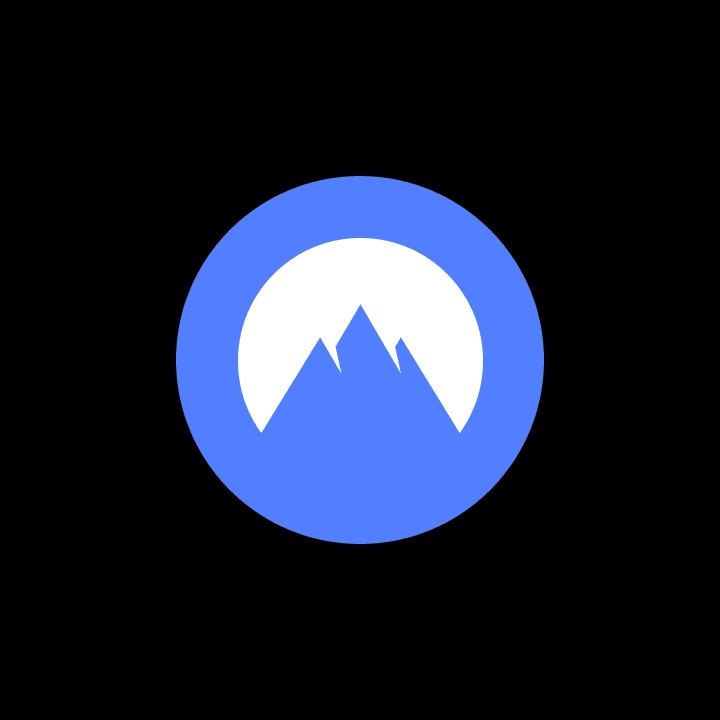自宅の無線wifiルーターTUF-AX5400にネットワーク匿名化サービスのVPNを導入しました!
最近はカフェ等で公衆wifiの設置場所が増加したことで誰でもどこでもwifiが使えるようになりましたが、ここ数年でテレワークやモバイルワークが浸透した事でより身近なサービスになりました。
しかし一方であまり気にされていないのが情報セキュリティ。
私は学生時代に情報関係を専攻していた事もあって個人情報には気をつかっていたので(私だけなら良いのですが、人様の個人情報まで漏洩してしまうと申し訳ないですからね…)、公衆wifiの類はいままで全く利用していませんでした。
しかし最近のウェブページのリッチコンテンツ化によってパケット代が非常に嵩むようになり(今はギガが足りないって表現するんですかね?)、なんとかセキュリティの担保をとった上で安全に公衆wifiでインターネットを利用したいなと思った次第です。
という事でスマホ用にNordVPN社のVPNサービスを導入したのですが、通信遅延も体感で全く感じず、非常に快適なことにびっくり!
1ライセンスで6端末まで利用できるらしく、これは充分に活用しなければ勿体ないので、ついでに自宅のwifiルーターにも導入して家全体のネットワークを暗号化してしまおうという訳です!
この手法はNordVPN社のページでも推奨利用として紹介されていたのですが、おおもとになるルーターに設定すると、そのルーターに端末を何台繋いでも1端末扱いにできるという太っ腹仕様との事。しかもパソコンやスマホはおろか、テレビ等もその対象に加えることができるのだとか。すごい。
ではさっそく手順を書いていきますね。
NordVPNの契約
NordVPNの登録は、NordVPNのページにいってメールアドレスやクレジット情報を入力するだけなのでチャチャッとやっちゃいましょう!(2年利用がとてもリーズナブルです)
気に入らなければ無料利用できるそうで、最初の30日であれば解約できるので一通り使用感を確認してみてから本格導入でも良いかと思います。
NordVPNの設定確認&ダウンロード
上の契約は今回の記事では重要ではないので、さらっと流して本題に入りますね。
ID・パスワードのコピー
はじめに、NordVPN.comのサイトでマイページにログインし、ページ左側のメニューから「NordVPN」をクリックします。
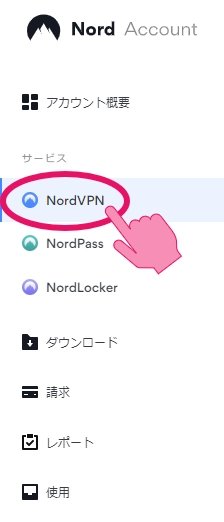
ページ下にID・パスワードが記載されていますので、これらをコピーしておきます。(一時的にメモ帳などに記載するなどしておいてください)
値の右にある紙が重なったようなアイコン?をクリックしてもコピーできます。
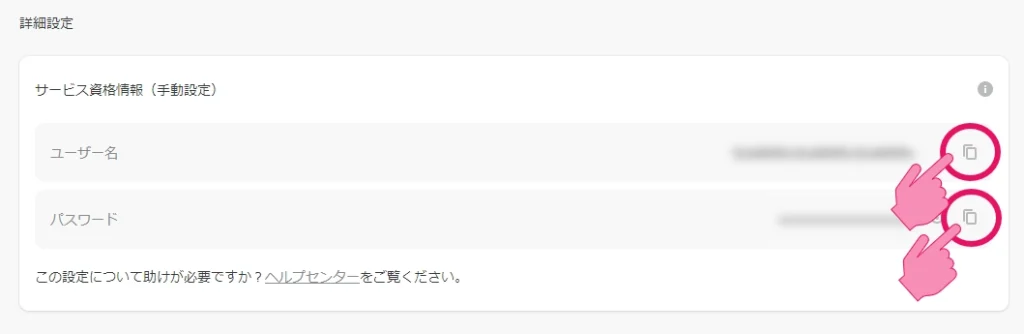
ID・パスワードを控えたらこのページはもう必要ないのでログアウトしておきます。
(ログインしっぱなしは嫌いなので、きっちりとログアウトする派です)
設定ファイルのダウンロード
つぎにNordVPNの設定ファイルをhttps://nordvpn.com/ja/ovpn/からダウンロードします。
どれがどの国のサーバーか不明(頭2文字が国名の略称?)なので…適当なところまでスクロールし「Download UDP」をクリックします笑
今回の例では「us8052.nordvpn.com」の行でクリックし、ダウンロードしました。
この設定ファイルはどれを選択しても接続先以外は同じなので、好きなファイルをダウンロードしましょう!

無線wifiルーターへの設定
使用機器は、れいによって現在私が使用しているASUS社製無線wifiルーター TUF-AX5400です。
まずはルーターの管理画面にログインし、向かって左側メニューの下にある「VPN」をクリックします。
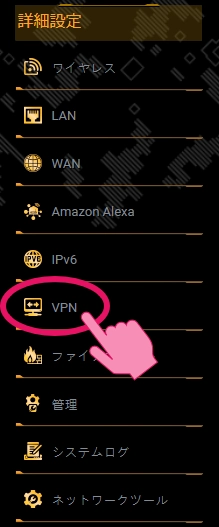
表示されたページ上部の「VPNフュージョン」をクリックし、ページ中央部のサーバーリスト右側にある「+」マークをクリックします。
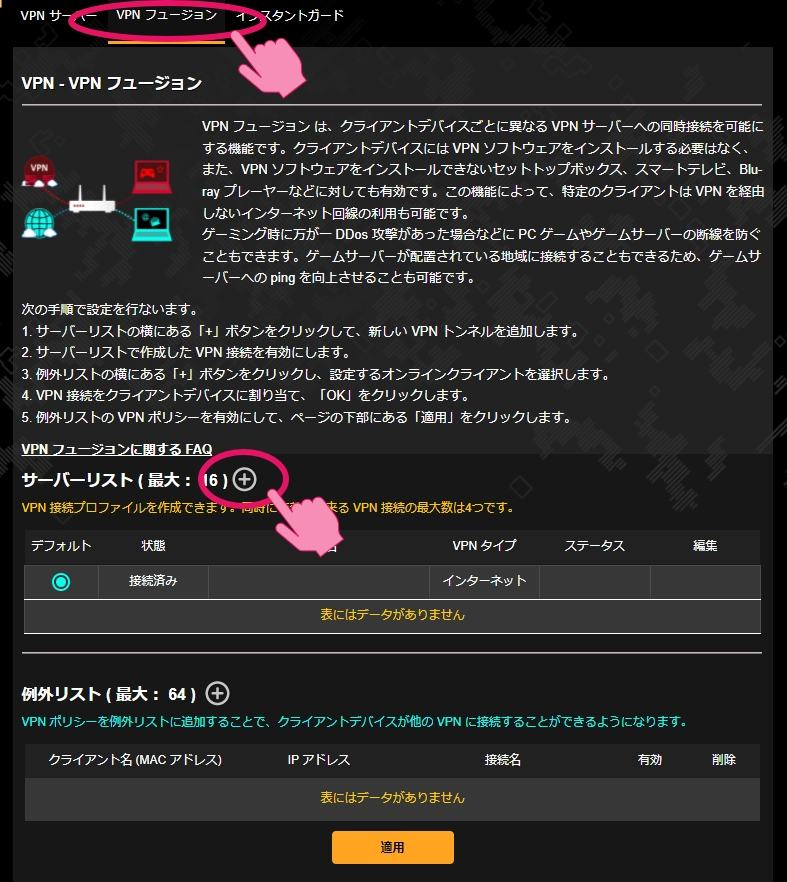
入力用の小さいポップアップ画面が表示されますので、どの形式のVPNを設定するか選択し(ここでは「OpenVPN」になります)、先ほどNordVPNのページでコピーしておいた内容を入力します。
- 設定内容:設定が終わった一覧で確認する表示名になります。任意でOKです。
- ユーザー名:事前にコピーしておいたID
- パスワード:同じく事前にコピーしておいたパスワード
- .ovpnファイルのインポート:この記事の例で事前にダウンロードした「us8052.nordvpn.com」を選択しアップロード
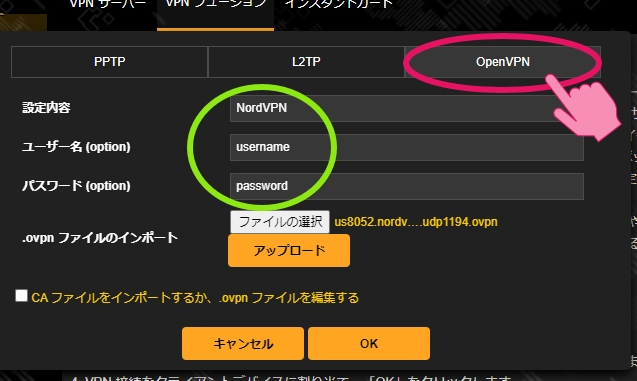
一通り設定が完了しOKをクリックすると、サーバーリストの箇所に設定した内容が反映されていますので、ステータス列で「-」になっているところをクリックし、「✔」に更新します。
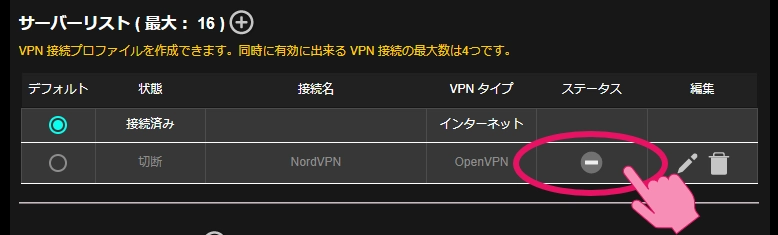
ユーザー名・パスワード、設定ファイルがすべて問題なく、上手くいくと左側の状態列がOK表示になります。
(例ではサンプルID・パスワードを入れたので失敗していますがご容赦ください…)
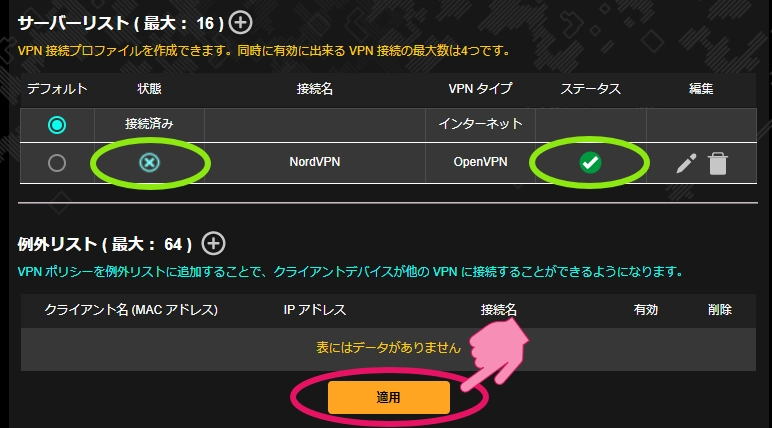
これで一通りの設定は完了になります。
最後に、ページ下にある「適用」をクリックし、ここまでの処理を確定させておきます。
これで安全にインターネットができるようになりましたね、ご安全に!
※ご注意
この設定を行うと以前に設定した「外出先から自宅にVPN接続する」設定とかちあってしまい、自宅にVPN接続ができなくなります。ご自身の運用方針に従ってどちらかを選択してください。
(考えてみれば、VPNを使って安全に接続している=接続情報を秘匿している という事なので、外出先から自宅が特定できなくなるのは当然かもしれまんね…)
外出先から自宅にVPN接続する方法についてはこちらの記事にまとめていますので、よろしければご覧ください。